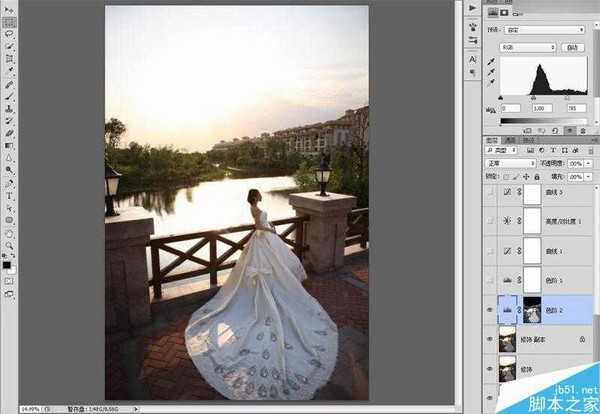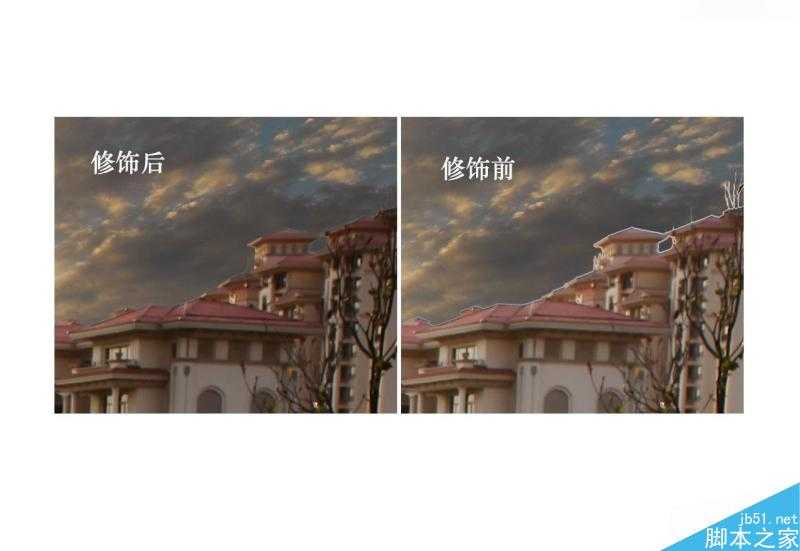今天,小编为大家介绍Photoshop给婚纱外景照片调出唯美大气的夕阳景色效果方法,主要是向大家介绍学习夕阳暖调婚纱片修图技巧,教程真的很不错,很值得学习,推荐过来,大家一起来学习吧!
好的婚纱照片,离不开摄影与摄影后期修图的结合。图片最后赋予的质量,既来自于摄影师独到的构图,又要有适宜的服饰与风光搭配,在外景中,场景的渲染也是常用的方法之一,所以后期是必不可少的环节。
效果图:
原图:
1、首先,拿到一张原图我们要检查它的不足之处。
在画面中,图片的整体格局非常不错。适度的灰度也给了我们更多的调整空间,画面的主要问题在于天空的景致冲击力不够强,铁链也影响了画面的美感。
2、修饰掉画面中的铁链部分后,观察整体光感,感觉婚纱的质感不是很顺滑,所以对它进行了修饰,(修饰画面的顺滑可用的工具有很多,首选的话还是仿制图章,最好结合光影擦拭),人物的皮肤部分因为画面占比的原因适当擦拭光影,手工磨一下皮肤就好了(具体方法就不再一一叙述)
3、再来看整体曝光,阴影区灰度太大不够通透,首先使用高光通道进行整体亮度提高。
4、提亮高光后,使用曲线提高线性对比,对比级别稍弱,使用亮度对比度,加强光线对比。(数值如下)
周边环境亮度过高,使用径向渐变压暗四角。
5、天空空间氛围不足,选择适合的晚霞素材(选取天空素材的标准一定要按照原始图片的光线、拍摄角度来选取),图层模式改为正片叠底。
素材添加中边缘衔接没有做到完美,使用选区保护结合仿制图章修饰衔接部分。
6、光源中心色彩薄弱,滤镜菜单中使用渲染--镜头光晕。加强环境光效。
7、环境中楼房部分光照不足,制作选区,使用亮度对比度进一步加强。
8、环境中绿树部分色彩和谐性差,使用可选颜色调整,去除环境中的绿色成分。(数值如下)
9、最后使用色彩平衡渲染暖色氛围。
最终效果
教程结束,以上就是Photoshop给婚纱外景照片调出唯美大气的夕阳景色效果方法,大家学会了吗?希望能对大家有所帮助!
P70系列延期,华为新旗舰将在下月发布
3月20日消息,近期博主@数码闲聊站 透露,原定三月份发布的华为新旗舰P70系列延期发布,预计4月份上市。
而博主@定焦数码 爆料,华为的P70系列在定位上已经超过了Mate60,成为了重要的旗舰系列之一。它肩负着重返影像领域顶尖的使命。那么这次P70会带来哪些令人惊艳的创新呢?
根据目前爆料的消息来看,华为P70系列将推出三个版本,其中P70和P70 Pro采用了三角形的摄像头模组设计,而P70 Art则采用了与上一代P60 Art相似的不规则形状设计。这样的外观是否好看见仁见智,但辨识度绝对拉满。